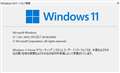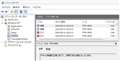このページのスレッド一覧(全1スレッド)![]()
- 「質問の絞込み」の未返信、未解決は最新1年、解決済みは全期間のクチコミを表示しています
マザーボード > MSI > H110M PRO-VH
H110M-PROVH(msi)
Windows10(22H2)==>Windows11(24H2)
へのアップデート
●プロダクトキーを確認しておく
Showkeyplusなど利用する
●ファイルを整理しWindowsバックアップツールで他のドライブにバックアップする
●コマンド、管理者として実行
sfc /scannow
必ず実行しておく
●BIOS起動しバージョン確認し設定を記録しておく
バージョンにより設定が変わる部分がある
古いバージョンはSecurityの設定項目がない
●最新BIOSをダウンロードしてUSBメモリにコピーする
●起動したらBIOS上でアップデート
再起動したら各項目確認
Security項目の設定をする
●msiの場合はわりと難解
今回は
SecurityDevice "Enable"
TPM Device Selection"TPM"
DeviceSelect "AUTO"
TPM2.0が選べるのでそちらが良いかもしれない
セーブして起動し
Windows11(24H2)のUSBを挿して
コマンド
setup.exe /product server
1時間弱でインストールできました
起動後イベントログを確認し設定を修正などしたほうが良いです
※なおUEFI環境が必須なのでMBRの場合はGPTに変換する
変換ツールがあるようです
最初からやる場合は"diskpart"を使用します
※ショップブランドなどでBIOSが更新できない場合があるようですがやり方があるか?です
※言うまでもないですが不要なデバイス、特にUSB関係含めて取り外しておきます
![]() 0点
0点
BIOSの設定画面です
ただセキュリティ設定項目が良くわからず
dTPMはTPMモジュールを外付けするオプションのようですから"PTT"を設定します
AUTOでなくTPM2.0の設定の後の項目が良くわからず
どこかにインストラクションがあれば起動イベントのエラーが解消するかもしれない
今ですとTPM2.0にセットしてもまたAUTOに戻ってしまいます
書込番号:26286776
![]() 0点
0点
MBR環境でも、アップグレードもクリーンインストールもできますよ。
書込番号:26286846
![]() 0点
0点
>猫猫にゃーごさん
UEFI環境が必須ってどこかに書いてありましたがそうじゃなかったんですか
書込番号:26286886
![]() 0点
0点
MBRでもできますがそれは例外、その後を考えるとやはりGPTのUEFIが妥当だと思います。
書込番号:26287171 スマートフォンサイトからの書き込み
![]() 1点
1点
>猫猫にゃーごさん
>uechan1さん
レスありがとうございます
こちらのパソコンは
eX.computer AeroStream RM7J-C64/T
https://review.kakaku.com/review/K0000816033/ReviewCD=929427/#tab
最初からレガシーBIOSでMBRでした
それでディスクをGPTに変換してからWindows10を入れなおしました
9年前ですね
その後マザーが故障して入れ替え、以前は更新できなかったBIOSが更新できるようになりました
「MBR2GPT」コマンドを使ってディスクのパーティションをMBRからGPTに変更
https://shop.applied-net.co.jp/blog/cate_news/23507/
記事は確認していませんが変換ツールはあるようです
>GPTのUEFIが妥当だと
>MBR環境でも、アップグレードもクリーンインストールもできます
インストールはできたのかもしれませんが多分レガシーだとセキュリティの設定ができないかもしれません
起動時エラーを吐くとか
そこは確認したいですし今後アップデートされる25H2はさらに色々出てくるでしょうね
これからですが12年前のZ77/ASUSがありますがそれは最初からUEFIでインストールされています
書込番号:26287202
![]() 0点
0点
Win11のチェック項目に「セキュアブート」がありますので、大型アップデートの度に裏技を使わないとアプデできません。但し、レジストリーをいじって有ればその都度しなくても良いですが・・・
書込番号:26287224
![]() 1点
1点
どのような手間暇も惜しまないというのでしたら、その限りではありませんが・・・
書込番号:26287227
![]() 1点
1点
>uechan1さん
大型アップデートの度に裏技を使わないとアプデできません
仰っているのでセキュアブート、TPM2.0実装していてもダメなんですね
レジストリは編集していません
手間は大変そうですが、あと2台あるのでやり方は同じであるかどうかですね
ダウンロードしておいて今回のコマンドではどうでしょうか
書込番号:26287292
![]() 0点
0点
Microsoft謹製の「MBR2CPT」ですと、失敗したり、うまくできても、EFI領域が後方のパーティションになるので使い心地が悪いので、ユーティリティソフト、Aomei Partition Assistantの古いバージョン(3.5だったか?)かHD革命Copy Driveでやれば成功間違いなし、です。
書込番号:26287369
![]() 1点
1点
無料版の AOMEI Backupper Standard 3.5 ですね。
クローン先ディスクのパーティションスタイルに変換するので
事前にGPT変換(diskpartで)しておきましょう。
回復パーティションの表記が消えますが、diskpartでで修復
するか、削除してからWindows 11のインストールメディア
からアップグレードインストールすれば再生成されます。
MBR2GPT.exeの利点は自ディスクのみで完結できるところですが、
既に説明されているようにパーティション構成がいびつになります。
あとから手動+クローンで標準構成に変換可能。
MBR→GPTも手動+クローンで可能。
書込番号:26287511
![]() 1点
1点
家はdiskpartでやっています
今あるパソコンは全てGPTなのでそれは問題ないです
一度24H2にアップデートしたマシンは同じやり方で出来るでしょうしその時作ったメディアは使いまわせるのでたいして問題は無さそうです
このマザーですとTPM2.0はintelのセキュリティチップが載るわけですがそれがいつまでフォローされるか分かりません
intelは今のところ100番台のチップはドライバー提供しているようですがこの先どうなるか
MEのファームがですね今後どうなるか場合によってはTPMモジュールを探すハメになりそうです
書込番号:26289880
![]() 0点
0点
最初|前の6件|次の6件|最後
クチコミ掲示板検索
新着ピックアップリスト
-
【欲しいものリスト】10月7日
-
【欲しいものリスト】レンズ
-
【質問・アドバイス】自作PC買替え検討
-
【欲しいものリスト】自作パソコン2025
-
【その他】AMD ベアボーン
価格.comマガジン
注目トピックス
(パソコン)
マザーボード
(最近3年以内の発売・登録)